デジタル化が進む現代でも、まだまだ郵送で送られてくる紙の書類って多いですよね。公共料金の明細、保険の契約書、学校からのお知らせ、DM…気づけばデスクの上に書類の山が!
「いつか整理しよう…」と思っているうちに、必要な書類が見つからなくなったり、誤って捨ててしまったり、なんて経験はありませんか?
今回は、そんな大量の紙の書類をきれいにスキャンしてデジタル保存し、必要な時にすぐに見つけられる整理術をご紹介します。特に、前回の記事でご紹介した「Microsoft Lens」や「ブラザー MFC-J7500CDW」をお持ちの方には、さらに役立つ情報となるはずです!
なぜ紙の書類をデジタル化するべきなのか?
デジタル化のメリットは数多くあります。
- スペースの節約: 紙の書類がかさばることはありません。
- 検索性の向上: キーワードで瞬時に目的の書類を見つけられます。
- 紛失・劣化の防止: デジタルデータは物理的な破損や劣化の心配がありません。
- 共有のしやすさ: 必要な人にすぐにデータを送ることができます。
- 環境への配慮: ペーパーレス化は環境負荷の軽減にも繋がります。
さあ、メリットを理解したところで、具体的なデジタル化の方法を見ていきましょう。
方法1:手軽にサッとスキャン!OneDriveアプリでPDF化(少量向け)
自宅にスキャナーがない、または数枚の書類をさっとデジタル化したい場合は、スマートフォンにインストールされているOneDriveアプリの「スキャン」機能が非常に便利です。前回の記事でご紹介したMicrosoft Lensとほぼ同じ機能がOneDriveアプリにも内蔵されています。
メリット:
- 追加アプリ不要(OneDriveアプリがあればOK)
- 手軽にどこでもスキャン可能
- OneDriveに自動で保存され、他デバイスとも同期
手順:
- OneDriveアプリを起動する:
- スマートフォンでOneDriveアプリを開きます。
- 「スキャン」機能を選択する:
- 画面下部にあるカメラアイコン(または「+」アイコンから「スキャン」)をタップします。
- 書類を撮影する:
- スキャンしたい書類にカメラを向けます。OneDriveが書類の端を自動認識し、台形補正された画像が表示されます。
- 必要に応じて、認識範囲を調整します。
- フィルターと調整:
- 「フィルター」機能で「ドキュメント」を選択すると、文字がより鮮明になり、背景が白くきれいに補正されます。
- 他にも、回転や手書きのメモを追加するなどの編集が可能です。
- PDFとして保存する:
- 編集が完了したら、「完了」をタップし、保存形式で「PDF」を選択します。
- OneDrive内の任意のフォルダに保存すれば、これでデジタル化は完了です!
この方法は、郵便物が数枚程度の場合や、外出先で急に書類をスキャンする必要がある場合に非常に役立ちます。
方法2:大量の書類もラクラク!MFC-J7500CDWで高速スキャン&OneDrive保管(大量向け)
「郵送されてくる書類が毎月大量にある」「昔からの紙の書類をまとめてデジタル化したい」という方には、複合機のスキャン機能を活用するのが断然おすすめです。特に、前回の記事でもご紹介したブラザーのMFC-J7500CDWのようなADF(自動原稿送り装置)搭載モデルは、大量の書類を一気にスキャンできるため、作業効率が格段にアップします。
メリット:
- 大量の書類も高速でスキャン可能(ADF機能)
- 高解像度で安定したスキャン品質
- PCを介さずに直接クラウドサービスへ保存可能
MFC-J7500CDWからOneDriveへ直接スキャンする手順:
- 原稿をセットする:
- MFC-J7500CDWのADF(原稿自動送り装置)に、スキャンしたい書類をセットします。複数枚まとめてセットできます。
- 操作パネルで「スキャン」を選択する:
- MFC-J7500CDWの液晶タッチパネルで「スキャン」アイコンをタップします。
- 「クラウド」または「Web」を選択する:
- スキャン保存先の中から「クラウド」や「Web」といった項目を探し、それを選択します。
- 「OneDrive」を選択する:
- クラウドサービスの一覧から「OneDrive」を選択します。
- (初回のみ、MFC-J7500CDWとOneDriveアカウントの連携設定が必要です。ブラザーのサポートサイトをご参照ください。)
- スキャン設定を確認・調整する:
- ファイル形式(PDFがおすすめ)、解像度、カラー/モノクロなどを確認・調整します。特に「PDF」を選んでおけば、閲覧性も高まります。
- スキャンを開始する:
- 「スタート」ボタンをタップすると、ADFが書類を自動で読み込み、OneDriveの指定フォルダにPDFファイルとして保存されます。
これで、手元の紙の書類が自動的にPDF化され、OneDrive上に保管されます。PCを立ち上げる手間もなく、サッとスキャンして整理できるため、非常に効率的です。
デジタル化した書類の整理のコツ
書類をスキャンしてデジタル化しただけでは、まだ半分です。必要な時にすぐ見つけられるように、ちょっとした工夫をしましょう。
- フォルダ分けを工夫する:
- 「光熱費」「保険」「医療」「家電説明書」「契約書」など、大まかなカテゴリでフォルダを作成します。
- さらにその中に「2024年」「2025年」といった年度別のフォルダや、「電気」「ガス」といったサブフォルダを作成すると、より探しやすくなります。
- ファイル名に工夫を凝らす:
- 「yyyyMMdd_内容_会社名.pdf」のように、日付と内容、関連する会社名などをファイル名に含めると、検索性が格段に上がります。
- 例:「20250626_電気代明細_東京電力.pdf」
- タグ付けやキーワード設定(OneDriveの場合):
- OneDriveなどのクラウドストレージサービスには、ファイルにタグを付けたり、説明文を追加したりする機能があります。これらを活用すると、さらに細かく分類できます。
まとめ:紙の山から解放され、スマートなデジタルライフへ!
郵送されてくる大量の紙の書類も、適切なツールと方法を知っていれば、決して恐れることはありません。
- 少量の書類や手軽にスキャンしたいなら、OneDriveアプリの「スキャン」機能。
- 大量の書類を高速で処理したいなら、ADF搭載の「ブラザー MFC-J7500CDW」からOneDriveへの直接スキャン。
これらの方法を実践し、デジタル化した書類をきちんと整理することで、デスクはすっきりし、必要な情報にいつでもアクセスできるようになります。紙の山から解放され、快適なデジタルライフを送りましょう!
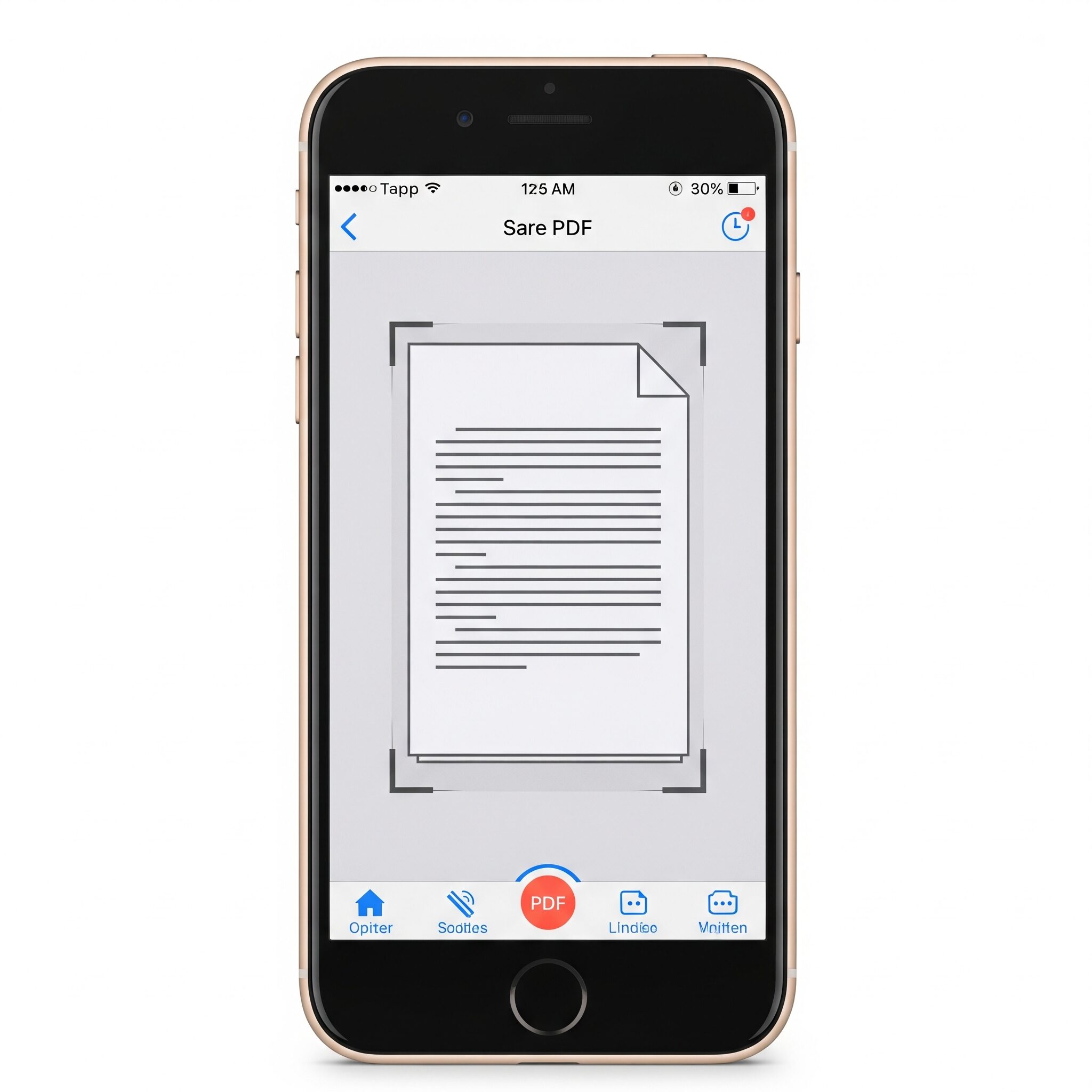


コメント